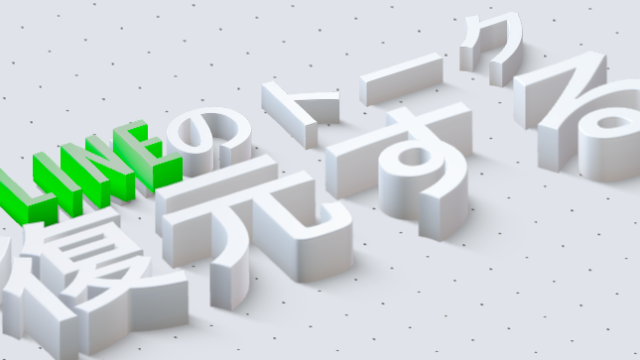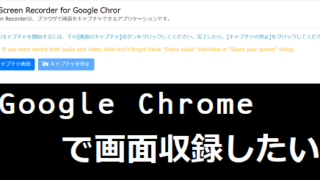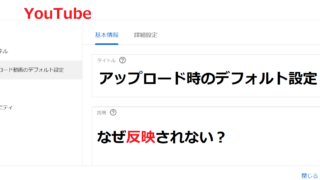海外版のYouTubeを見る方法を解説いたします。
ユーチューバーの方など言語を追加して
自動的に翻訳するようにしたけど
ほんとに翻訳されているかの確認に役立ちますね。
[パソコン・スマホ]海外版のYouTubeを見る方法
この方法はGoogleアカウントでYouTubeにログインしていない方法で解説します。
パソコンで海外版のYouTubeを見る方法
パソコンではYoutubeの一番最初の画面を開きます。
開く方法は左上のYoutubeのマークをクリックすると
最初の画面が開きます。
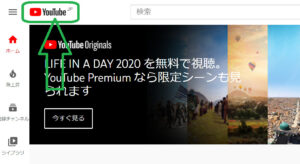
その後画面右上の点が縦に三つ並んだマークをクリック。
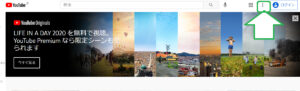
現在は場所が日本、言語が日本になっているので
これをアメリカや中国に変更します。
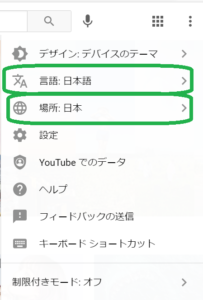
まずは「場所」を変更します。
場所と書かれた項目をクリックします。
その後国を選択します。今回はアメリカ。
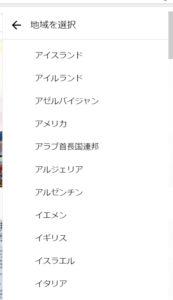
するとYoutubeが海外版に変わりました。
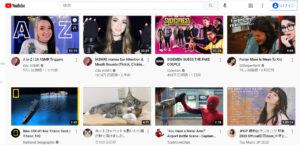
しかしこれでは日本の動画は言語が日本語のままです。
言語を同じ国にしましょう。
先ほどの点が縦に三つ並んだマークをクリックして
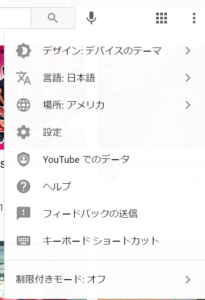
今度は言語を選択します。
ここで同じ国を設定します。
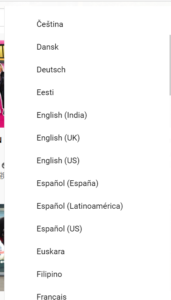
すると日本の動画でも翻訳設定のしている動画は
選択した言語に翻訳され表示されます。
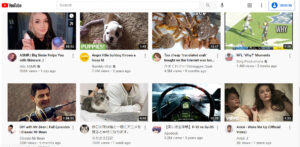
動画自体に翻訳言語が設定されていない場合は
言語を変更しても翻訳状態では表示されません。
[裏技]YouTubeプレミアムでなくてもできる
Youtubeのバックグラウンド再生って
とある裏技を使えばだれでも簡単にできてしまうんです。

スマホで海外版のYouTubeを見る方法
アプリのYouTubeだとうまく見れないので
インターネット検索からYoutubeを見ます。
ネットでYouTubeと検索してください。
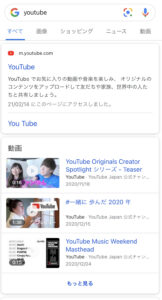
Youtubeが出てくるのでタップして開きます。
Youtubeを開けましたね。
では画面右上の人のマークをタップします。
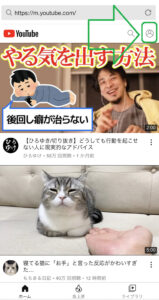
「設定」を選択。
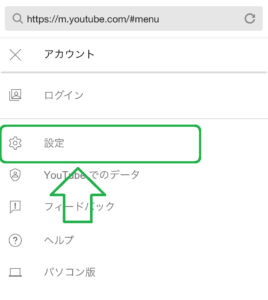
「アカウント」を選択。
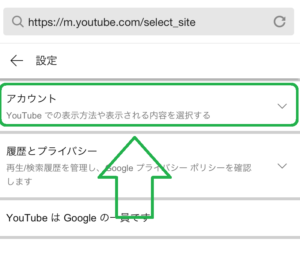
すると言語と地域がでてくるので
それぞれタップしてアメリカや中国など国を変更します。
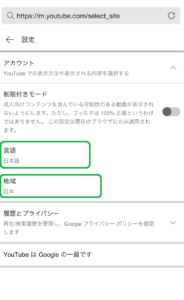
すると海外版のYouTubeを見れるようになります。
まとめ
最後までありがとうございます。
Youtubeはより海外へのアクセスが楽でいいですよね。
この記事がよかったというあなたは
Twitterのフォローと何かあればDM!